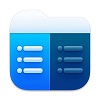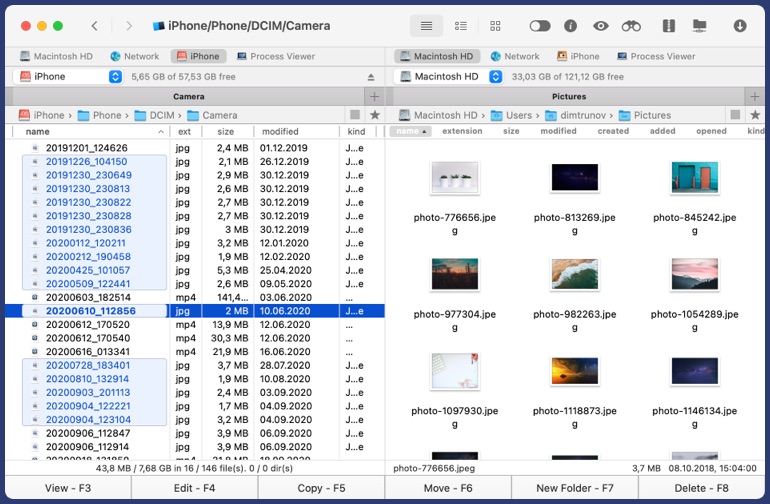iOS Gerät einrichten
Ihr iOS Gerät lässt sich einfach als Flash-Laufwerk für Ihre iPhone Daten einrichten, wenn Sie es per USB Kabel mit Ihrem Computer verbinden.
Dateien übertragen
Verwenden Sie Ihr Gerät als Dateispeicher und übertragen Sie Dateien von einem Mac zum anderen oder Ihre Daten von Mac auf iPhone.
Fotos verwalten
Erhalten Sie Zugang zu allen auf Ihrem iPhone oder iPad gespeicherten Fotos. Sie können sie auf Ihrem Mac bearbeiten und sie zurück auf Ihr iPhone übertragen.
Kostenloser Datei-Manager für macOS
Verwalten Sie alle Ihre Dateien mit dem Besten - Commander One. Es vereint die Tastatur und Maus-Geschwindigkeit in bequemem Dual-Fenster-Stil und mit modernem Software-Ansatz. Commander One ist der ultimativer Ersatz für Total Commander für Diejenigen, die von Windows auf Mac umsteigen. Er dient auch als Finder Alternative mit zahlreichen vielseitigen Options.
Versteckte Dateien
Verbergen/Anzeigen versteckter Dateien bequem umschalten
Schriftart & Farben
Stellen Sie die für Ihre Augen angenehmste Farbe ein
Einweisungs-Modus
Viele Dateien und Ordner auf einmal ansehen und verwalten
Verlauf und Favoriten
Die am meisten verwendeten Materialien sind leicht zugänglich und der gesamte Verlauf wird genau dokumentiert
Das Wesentliche immer zur Hand
Benutzerdefinierte Hotkeys
Mit Ihrer liebsten Tasten-Kombination sind alle Vorgänge leicht auszuführen
Unbegrenzte Anzahl an Tabs
Wenn Sie für den Augenblick die Arbeit in einigen Ordnern beendet haben, brauchen Sie diese nicht zu schließen, bevor Sie zu anderen wechseln
Bequeme Auswahl
Seien Sie flexibel und wählen Sie nur die Daten aus, mit denen Sie arbeiten möchten
Anstehende Operationen
Sichern Sie Ihre Daten-Operationen in der Warteschlange im Hintergrund
Kostenlose und nützliche Werkzeuge
Zip Archive
Komprimieren und extrahieren Sie ZIP-Dateien perfekt
Integrierte Dateiansicht
Arbeiten Sie mit Hex und Binary Dateien zusätzlich zum Text, Bild, Medium, HTML Formaten
Lokale Computer auf Ihren Fingerspitzen
Commander One erkennt lokale Maschinen und listet sie auf
Root-Zugriff
Die tiefgreifendste Zugriff auf Ihre Dateien
PRO Pack
Wir laden Sie ein, das Commander One Pro Pack 15 Tage lang kostenlos zu genießen und ausführlich zu testen!
FTP Manager
Verwenden Sie FTP, SFTP oder FTPS, um sich mit Remote-Servern mit integriertem FTP Client zu verbinden
Amazon S3
Ihre Amazon S3 Dateien sind zur Hand und einfach zu bearbeiten
WebDAV
Ihre Dateien auf WebDav-Protokollservern können ganz einfach und direkt aus dem Commander One verwaltet werden
Dropbox
Binden Sie so viele Dropbox-Konten ein, wie Sie benötigen. Teilen Sie Dateien direkt von der App, sobald sie integriert ist
Google Drive einbinden
Arbeiten Sie Sie mit all Ihren Sheets und Dokumenten in einer professionellen Umgebung mit dual pane.
OneDrive
Arbeiten Sie mit Online-Dateien, als befänden sich diese auf Ihrem Laufwerk durch die Verknüpfung Ihres Microsoft-Speichers mit Commander One.
iOS-Gerät einbinden
Erhalten Sie einen einfachen und umfassenden Zugriff auf Ihr iOS - Gerät
Android einbinden
Arbeiten Sie mit Android Gerätedateien so, als wären sie in einem lokalen Ordner auf dem Mac gespeichert.
MTP einbinden
Durchsuchen Sie Dateien von MTP Geräten auf dem Mac, verschieben Sie sie auf den Computer und zurück.
Komprimieren und extrahieren
ZIP, RAR, TBZ, TGZ, 7z Dateien werden unterstützt
Prozess-Ansicht
Prozesse, die auf Mac laufen, sind einfach aufzurufen mit der Möglichkeit, sie anzuhalten
Terminal-Emulator
Schauen Sie, wie schnell er ist und entdecken Sie die hinzugefügten, dringend benötigten Funktionen
Themen
Verwenden Sie verschiedene Farbthemen, sodass Ihr Commander One Ihre Individualität widerspiegelt
OpenStack storage
Verwalten Sie Dateien in OpenStack Object Storage, ohne den Inhalt auf die Festplatte kopieren zu müssen.
Backblaze B2
Erhalten Sie mit diesem Backblaze Client für macOS Zugriff auf Ihre Dokumente im B2 Cloud Speicher.
Box cloud
Laden Sie Dateien von Box Cloud herunter, laden Sie sie hoch und teilen Sie sie direkt mit Commander One.
So übertragen Sie Dateien von iOS-Geräten auf den Mac und umgekehrt
Mit Hilfe von Commander One können Sie ganz einfach Dateien vom Mac auf iPad, iPhone, iPod und zurück übertragen, indem Sie ein einfaches USB-Kabel verwenden. Befolgen Sie diese einfachen Schritte, um direkt von Ihrem Mac auf die Inhalte Ihrer iOS-Geräte zuzugreifen:
1
Laden Sie Commander One herunter und installieren Sie die App.
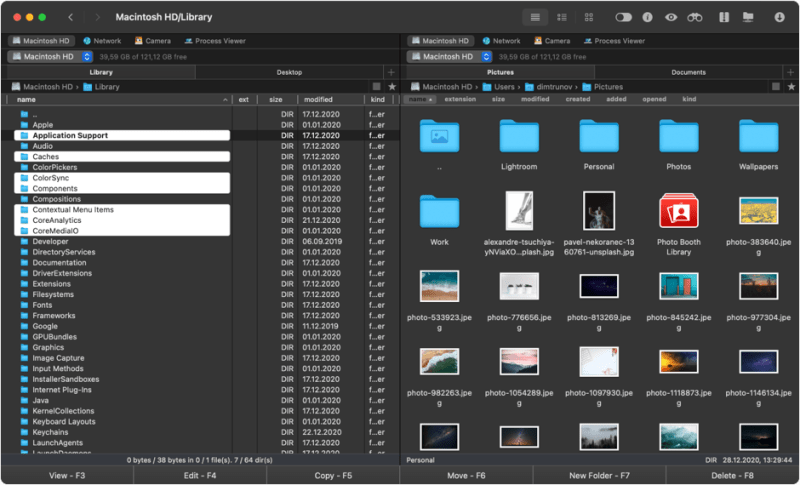
2
Verbinden Sie Ihr iPhone mit dem Mac.
3
Suchen Sie Ihr iPhone in der Seitenleiste des Finders.
4
Wählen Sie das iPhone aus und klicken Sie im Finder-Fenster auf „Diesem Gerät vertrauen“.
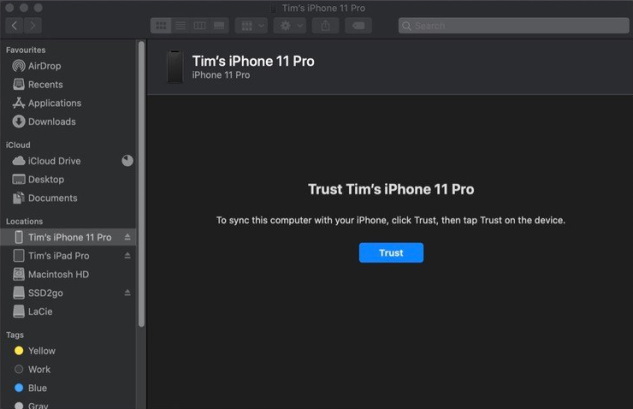
5
Klicken Sie anschließend auf Ihrem iPhone auf „Diesem Gerät vertrauen“.
6
Schließen Sie Ihr Telefon wieder über ein USB-Kabel an.
7
Öffnen Sie die iOS-Dateiübertragungssoftware – Commander One. Ihr iPhone wird als lokales Laufwerk bereitgestellt.
Häufig gestellte Fragen
Sie können Dateien von iOS über eine iOS-Dateiübertragungssoftware übertragen auf den Mac, zum Beispiel Commander One.
Es gibt mehr Möglichkeiten zur Dateiübertragung von Mac zu iPhone, und zwar über die Standard - Bildaufnahme - Anwendung, Fotos, E - Mail oder iMessage oder via iOS Dateitransfer - Tool - Commander One
Je nach Ihren Wünschen und Bedürfnissen können Sie die beste Methode und App auswählen, um Dateien vom iPhone auf den Mac zu übertragen. Wir empfehlen jedoch Commander One als einfach zu bedienende und bequemste Methode.
Ja, kann man. Beachten Sie jedoch, dass für diese Methode eine Wi-Fi-Verbindung erforderlich ist.
Commander One macht die Dateiübertragung vom Mac auf das iPhone zum Kinderspiel. Sie müssen es lediglich über ein einfaches USB-Kabel anschließen und Ihr iPhone wird als lokales Laufwerk gemountet.